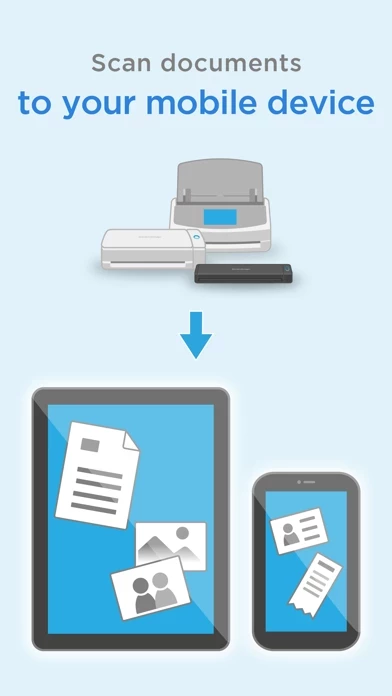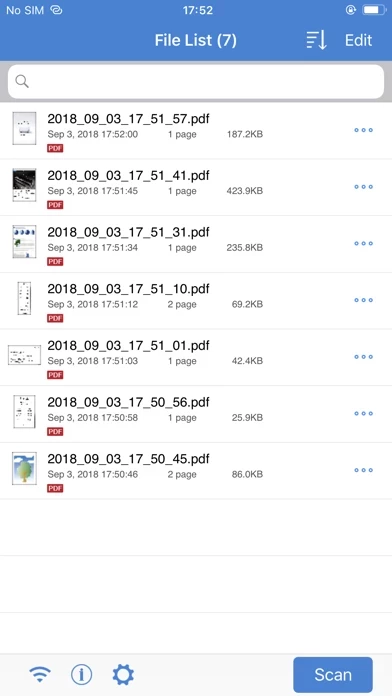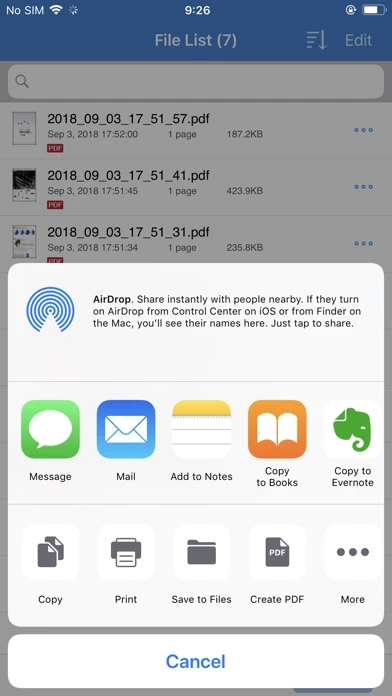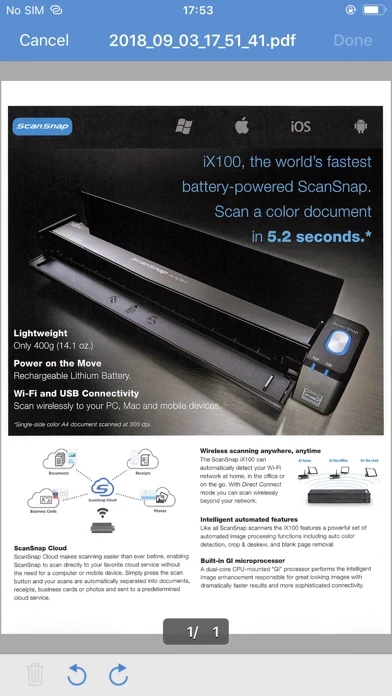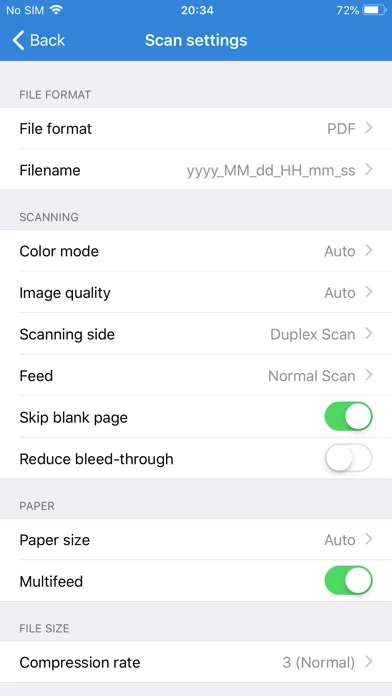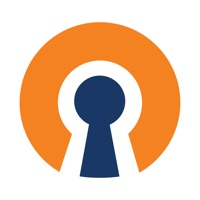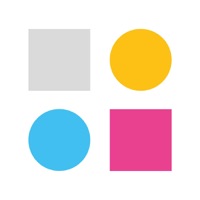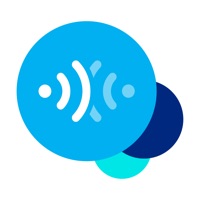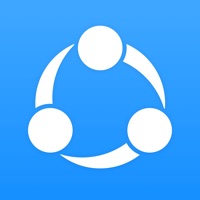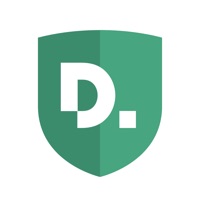ScanSnap Connect Application Présentation
Cette application vous permet de manipuler, facilement, sur iPad, iPhone, ou iPod touch, des images numérisées à l’aide d’un scanneur de documents personnels ScanSnap.
- Pour en savoir plus sur la configuration/l’utilisation de cette application, une fois démarrée, sélectionnez l’icône [i] située dans le coin inférieur gauche de l’écran après avoir démarré l’application, puis consultez l’[Aide].
- Pour en savoir plus sur l'utilisation d’un ScanSnap, consultez le guide d’opérations usuelles, le guide d’opérations avancées ou l’Aide fourni(e) avec le ScanSnap.
- Utilisation des images contenues dans "Mail", "Imprimer" ou "Photos" ou une application compatible PDF/JPEG sur votre iPad, iPhone ou iPod touch.
Captures d'écran officielles
Détails du produit et description de
[À propos de ScanSnap Connect Application] Cette application vous permet de manipuler, facilement, sur iPad, iPhone, ou iPod touch, des images numérisées à l’aide d’un scanneur de documents personnels ScanSnap. [Configuration requise] Afin d’utiliser ScanSnap Connect Application, vous devez disposer d’une connexion Wi-Fi (via une connexion directe ou votre routeur) et des périphériques suivants : - ScanSnap compatible Wi-Fi Un ordinateur peut être requis pour l'installation initiale - Séries iPad/iPhone/iPod touch [Principales fonctionnalités] - Réception et visionnage d’images PDF/JPEG numérisées à l’aide du ScanSnap en continu. - Réception de fichiers prêts à l’emploi à l’aide de différentes fonctions de correction automatique (détection du format du papier/détection automatique des couleurs/suppression des pages blanches/désalignement). - Visionnage d’images hors ligne. - Utilisation des images contenues dans "Mail", "Imprimer" ou "Photos" ou une application compatible PDF/JPEG sur votre iPad, iPhone ou iPod touch. [Utilisation de ScanSnap Connect Application] - Pour en savoir plus sur la configuration/l’utilisation de cette application, une fois démarrée, sélectionnez l’icône [i] située dans le coin inférieur gauche de l’écran après avoir démarré l’application, puis consultez l’[Aide]. - Pour en savoir plus sur l'utilisation d’un ScanSnap, consultez le guide d’opérations usuelles, le guide d’opérations avancées ou l’Aide fourni(e) avec le ScanSnap.